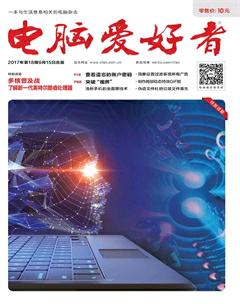让工作继续 我的电脑不停机
2017-11-03 18:18樱子
电脑爱好者 2017年18期
樱子
在使用Windows的过程中,系统的睡眠、休眠、节能熄屏、自动锁定等功能,时常会中断远程监控、网络下载、网盘定时自动同步等工作,如何让电脑永不“停机”,让一切潜在的自动功能持续下去呢?
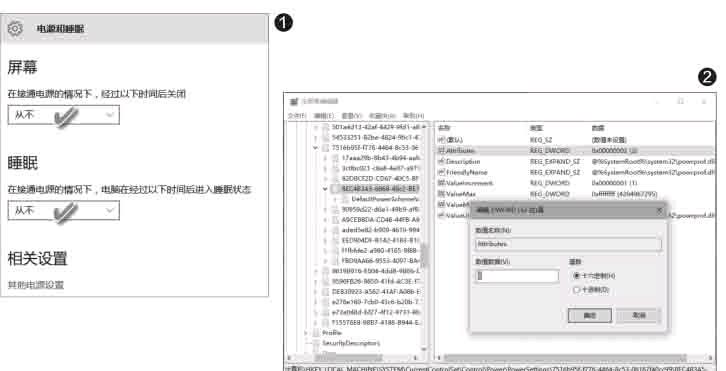
1 关闭屏幕超时和自动睡眠
如果屏幕超时和自动睡眠影响了你的工作,可在系统设置的“锁屏界面”窗口中,选中“屏幕超时设置”;将“电源和睡眠”设置窗口中的屏幕关闭时间和进入睡眠时间设置为“从不”(图1)。
2 关闭一分钟自动锁屏超时
若是自动锁屏影响继续工作,只能通过注册表来解决。Windows 10自动锁屏超时时间默认为1分钟,且未提供手动设置入口,通过修改注册表,可关闭此时间限制。运行REGEDIT命令打开注册表编辑器,依次定位到“HKEY_LOCAL_MACHINE\ SYSTEM\CurrentControlSet\Control\ Power\PowerSettings\7516b95f-f776-4464-8c53-06167f40cc99\8EC4B3A5-6868-48c2-BE75-4F3044BE88A7”,將Attributes的DWORD(32位)值更改为2(图2)。重新登录系统之后,在电源选项高级设置窗口的“显示”项目下,便会出现“控制台锁定显示关闭超时”选项,将该值设置为0即可(图3)。
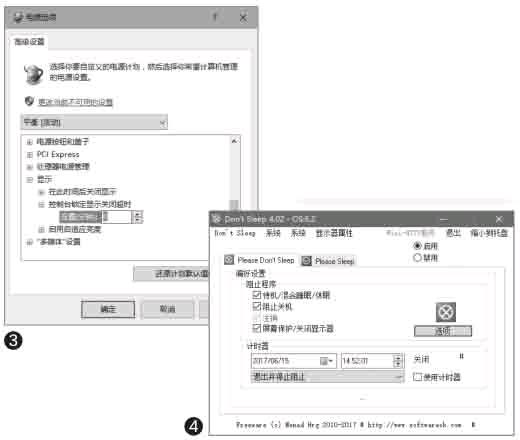
3 借助软件曲线实现
如果觉得手动设置修改参数太麻烦,还可借助于之前我们介绍的Dont Sleep来解决。在该软件的“Please Dont Sleep”选项卡下,选中“阻止程序”分组框下的四个复选框,点击“缩小到托盘”(图4)。这样就以阻止“休息”的方式,绕道解决了各种自动“停机”的问题。endprint
猜你喜欢
小学生导刊(2017年17期)2017-05-17
世界汽车(2016年8期)2016-09-28
世界汽车(2016年8期)2016-09-28
世界汽车(2016年8期)2016-09-28
汽车维护与修理(2016年3期)2016-02-28
少先队活动(2014年6期)2015-03-18
汽车与新动力(2014年3期)2014-02-27
移动一族(2009年3期)2009-05-12